PCL XL错误(PCL XL Error)是打印机在处理打印任务时常见的一种错误提示,尤其是在使用HP等品牌的激光打印机时。该错误通常伴随着“警告:非法媒体大小”(Warning: IllegalMediaSize)或“警告:非法媒体源”(Warning: IllegalMediaSource)的提示,给用户带来了困扰。理解这一错误的成因及解决 *** ,对于IT专业技术人员来说至关重要,因为它不仅影响工作效率,还可能导致重要文件的打印延误。
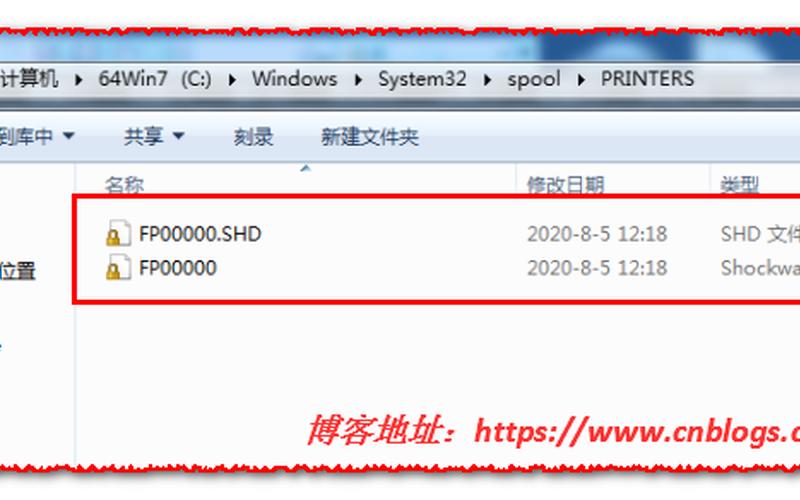
错误的成因分析
PCL XL错误的成因主要与打印机驱动程序、文档格式和打印机设置有关。驱动程序的兼容性问题是导致这一错误的重要原因。如果驱动程序版本过旧或与操作系统不兼容,打印机在接收和处理打印任务时可能会出现错误。文档本身的格式也可能导致问题。例如,如果文档设置了不被打印机支持的纸张大小或类型,打印机就会拒绝执行该任务,从而产生PCL XL错误。
用户在打印时未正确设置纸张大小也是常见原因之一。许多打印机仅支持特定的纸张尺寸,如Letter(8.5 x 11英寸)、Legal(8.5 x 14英寸)和Ledger(11 x 17英寸)。如果用户尝试使用其他尺寸,就会引发此类错误。在发送打印任务之前,确保文档的纸张设置与打印机的设置相匹配是非常重要的。
*** 环境和连接问题也可能导致PCL XL错误。在多用户环境中,如果 *** 连接不稳定或打印任务过于繁重,可能会导致数据传输中断,从而引发错误提示。这种情况下,检查 *** 连接和打印队列状态也是解决问题的重要步骤。
解决方案与建议
针对PCL XL错误,有多个解决方案可以尝试。更新或重新安装打印机驱动程序是最直接的 *** 。通过访问打印机制造商的官方网站下载最新驱动程序,可以有效解决由于驱动程序过旧引起的问题。确保选择与操作系统兼容的驱动程序版本,以避免不必要的冲突。
检查并调整文档的纸张设置。在发送打印任务之前,可以在文档编辑软件中确认纸张大小和类型是否符合打印机要求。如果需要,可以手动调整文档设置,以确保其与打印机支持的规格一致。这一措施可以有效减少因纸张设置不当引发的错误。
通过重启打印服务或重启计算机,有时可以解决由于临时故障引起的问题。对于 *** 打印机来说,确保 *** 连接稳定也是关键。如果问题仍然存在,可以尝试将文件发送到另一台已知正常工作的打印机进行测试,以判断问题是否出在特定设备上。
用户经验分享
在许多IT社区中,有用户分享了他们解决PCL XL错误的经验。例如,一位用户提到,在更改了手动进纸设置后,问题得以解决。这表明,某些设置可能会影响打印过程,因此定期检查和维护设备配置是必要的。还有用户建议定期清理打印队列,以避免过多未处理任务导致系统负担过重。
还有一些用户建议使用专业工具来监测和管理打印任务,这样可以及时发现并解决潜在问题。这些工具通常提供详细的日志记录功能,有助于追踪和分析错误发生的原因,从而提高整体工作效率。
相关内容的知识扩展:
了解PCL(Printer Command Language)语言本身对于理解PCL XL错误至关重要。PCL是一种由惠普公司开发的页面描述语言,用于控制激光打印机。PCL XL是其扩展版本,具有更强大的图形处理能力和更高的输出质量。由于其复杂性,一些老旧或低端设备可能无法完全支持这一语言,从而导致各种兼容性问题。
不同品牌和型号的打印机对PCL XL命令的支持程度不同。例如,一些Ricoh或Toshiba品牌的设备在处理特定类型文档时,也可能出现类似错误。这要求IT人员在选择设备时考虑其与现有系统及文档格式之间的兼容性,以减少未来出现问题的风险。
随着云计算和远程办公的发展,越来越多企业开始采用云打印服务。这种服务通常能够自动处理各种格式和设置,从而降低因人为操作失误引发的问题。但即便如此,对于传统设备仍需保持一定关注,以确保其在新技术环境中的正常运作。







